windows7旗舰版安装整个操作步骤是什么?对于一些新手来说,他们可能并不清楚windows7旗舰版怎么安装,那么下面为大家介绍一下windows7旗舰版安装教程。
工具/原料:
系统版本:windows7旗舰版
品牌型号:联想小新air12
软件版本:小白一键重装系统
方法/步骤:
利用小白一键重装系统进行win7重装:
1.首先到小白系统官网下载安装小白一键重装系统软件打开,u盘插入电脑。关掉防病毒软件,点击界面左边的“制作系统”,点击下一个步骤开始。
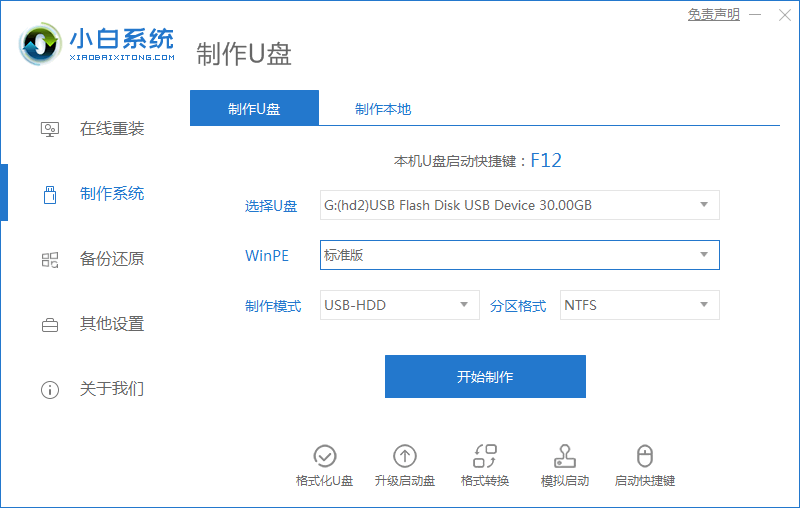
2.检查要安装的win7系统,点击界面右下角的开始制作按钮。
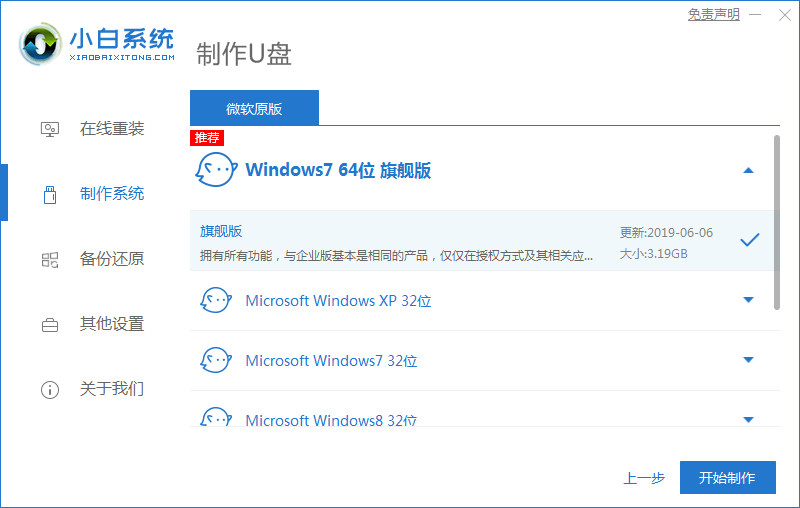
3.提示“启动u盘制作成功”后,就可以直接拔出u盘了。
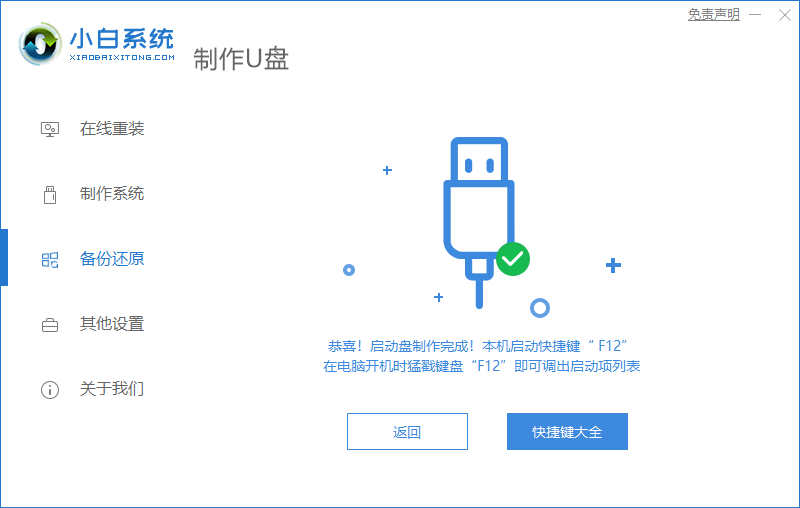
4.将u盘插入需要重新安装的计算机,启动并迅速断续地按下热键,进入快速启动菜单(注:启动热键通常提示电脑品牌标志下面)。
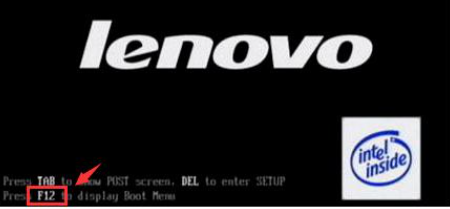
5.进入快速启动菜单界面,选择u盘启动项按回车键进入PE选择界面。
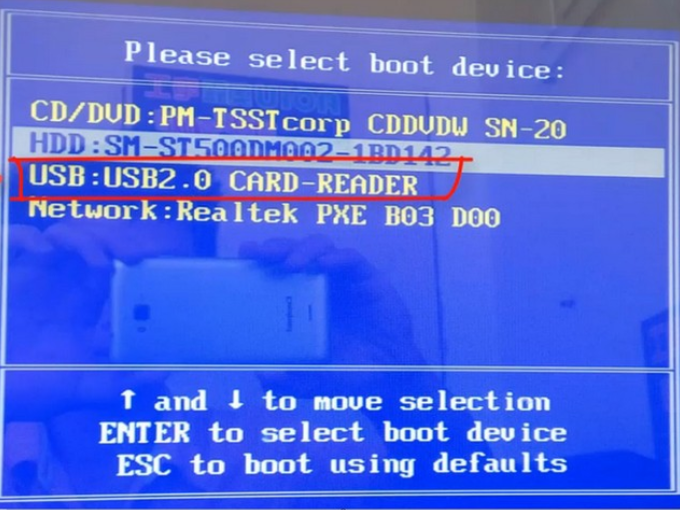
6.按回车键即可启动win10x64PE(内存大于2G)。
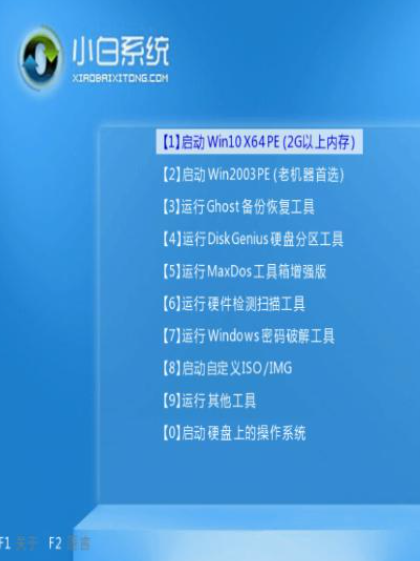
7.选用win7系统版点击安装,目标分区通常是C盘,点击立即安装。
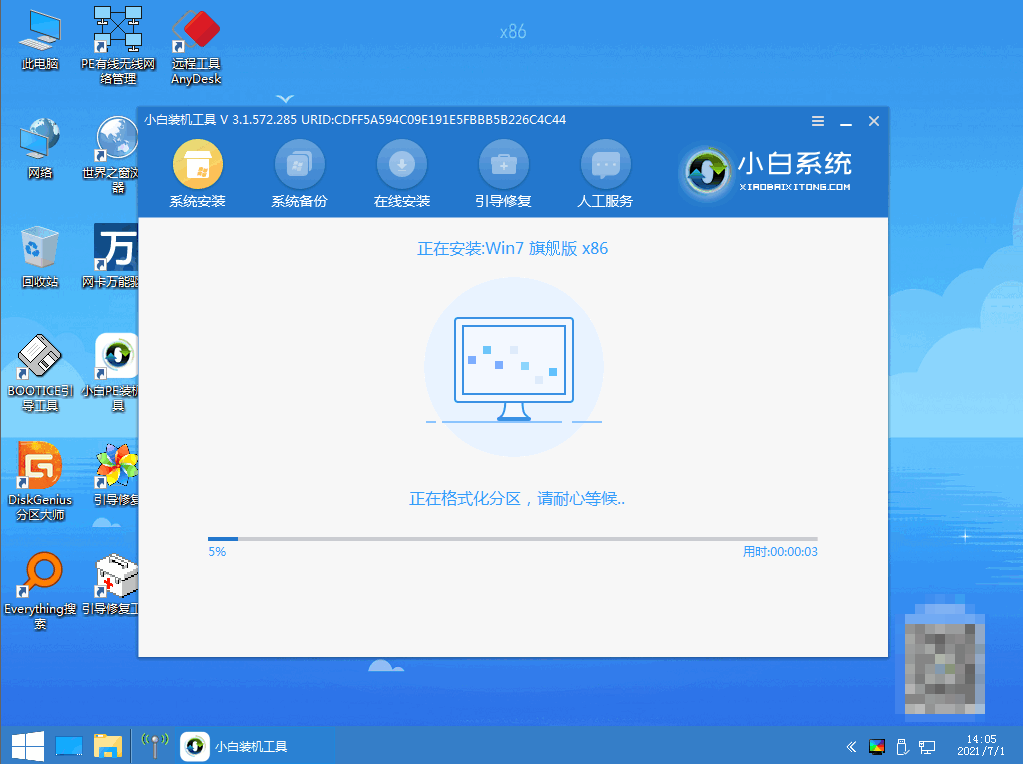
8.等待系统安装完成后,拔掉u盘点击“立即重启”电脑就可以了。

9.进入以下界面,即表明安装成功。
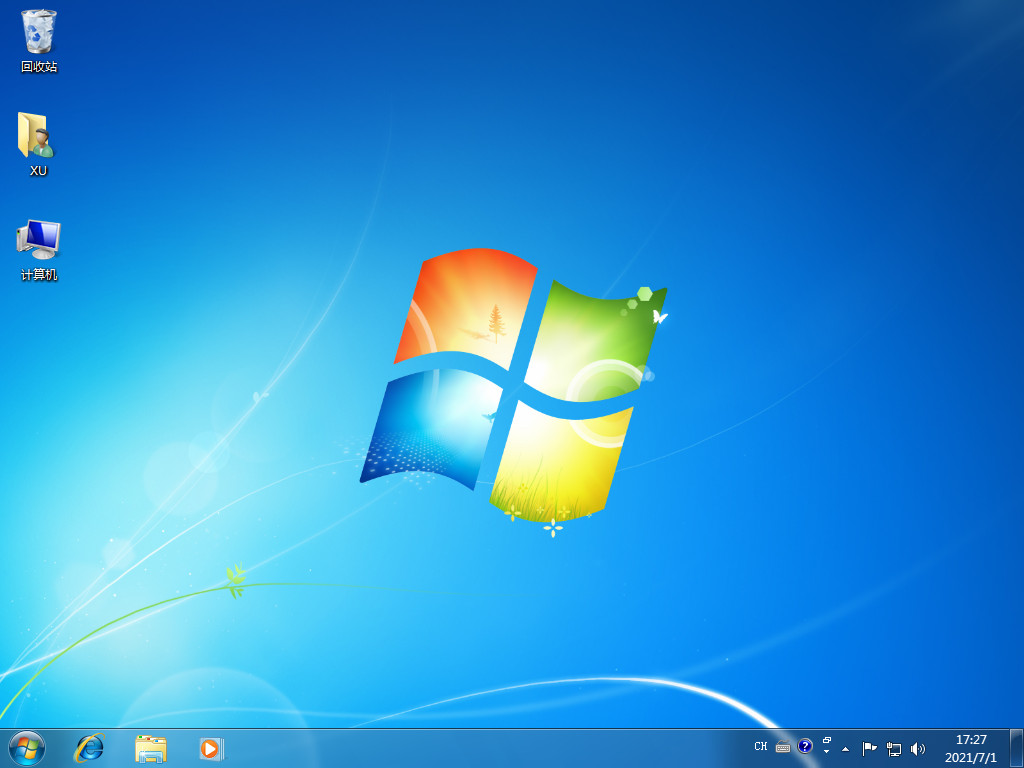
总结:以上就是windows7旗舰版安装的相关介绍,操作简单,有安装win7的小伙伴赶紧试一下吧。